如何拆分excel单元格 Excel中如何拆分单元格为多个单元格
更新时间:2023-09-20 09:46:17作者:xiaoliu
如何拆分excel单元格,在日常工作中,我们经常需要处理各种各样的Excel表格,有时候我们可能会遇到需要将一个单元格拆分成多个单元格的情况。这样可以更方便地对数据进行分析和处理。如何在Excel中拆分单元格呢?今天我们就来详细讲解一下这个操作。拆分单元格可以帮助我们更好地组织和处理数据,提高工作效率。接下来我们将一步步来教大家如何在Excel中拆分单元格为多个单元格。
方法如下:
1.我们先打开一个Excel文档,如下图
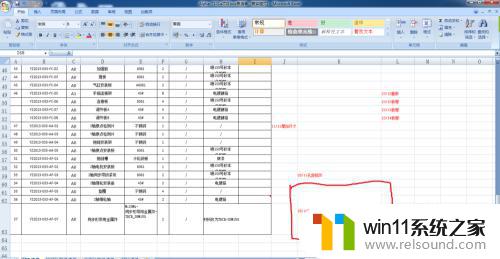
2.如下图。我们需要把右下角的红色区域的表格拆分成三个单元格,那么我们如何拆分呢?
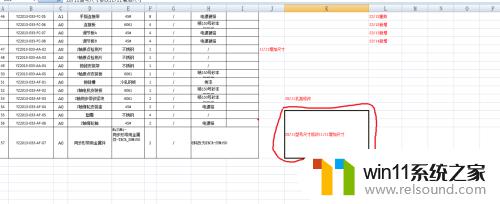
3.鼠标点击右键,如下图。菜单中出现“设置单元格格式”选项。
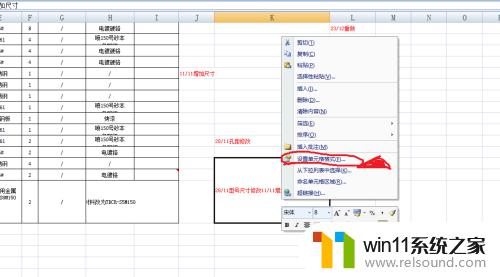
4.点击“设置单元格格式”选项,进入到“设置单元格格式”菜单,如下图
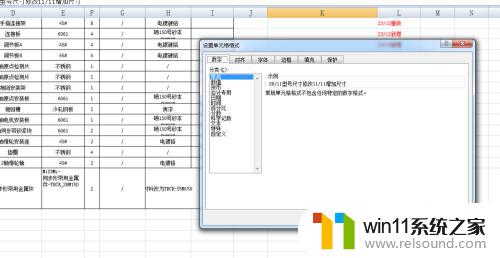
5.选第二个选项“对齐”命令,如下图。在“合并单元格”命令这一栏我们发现已经被勾选,所以Excel中的三个单元格就被合并为一个了,我们去掉把勾选去掉,如下图。点击确定
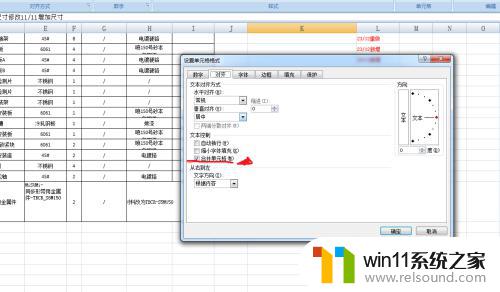

6.一个大格已经被拆分成三个单元格了,之前大格中数据现在都存在第一个单元格中。如果需要把数据移动到其他单元格,就把单元格中的内容复制过去吧,如下图!
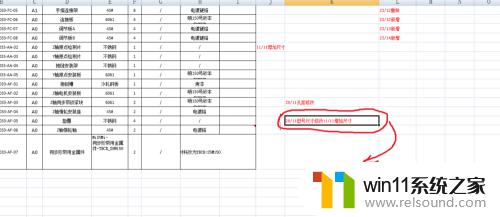

7.好了!单元格的拆分已经大功告成,你学会了Excel中的拆分表格功能了吗?赶紧尝试用电脑练习一下吧!
8.另外如果要看Excel的合并单元格功能,请看作者的经验“Excel中如何合并单元格”。
以上是如何拆分Excel单元格的全部内容,如果你遇到这种情况,可以按照本文的方法来进行解决,希望能够帮助到大家。
如何拆分excel单元格 Excel中如何拆分单元格为多个单元格相关教程
- word如何从第二页设置页码为1
- windows如何快速回到桌面 电脑如何一键回到桌面
- 手机如何全屏显示字幕
- 如何把图片的马赛克去掉
- 怎么显示电池电量百分比苹果
- windows未正确加载怎么回事 windows未正确加载如何解决
- windows如何以管理员身份运行cmd 怎么以管理员身份打开cmd
- 苹果电脑windows系统怎么删除 苹果系统如何删除windows系统
- windows似乎未正确加载怎么回事 windows似乎未正确加载如何解决
- 如何消除激活windows水印 windows激活水印的去掉方法
- 怎么把一段文字变成声音
- 电脑备忘录软件怎么下载到桌面
- 任务栏卡了,不能点了
- error no boot disk has been detected
- 怎样把手机投屏到电脑上
- 电脑上谷歌浏览器无法访问此网站
电脑教程推荐